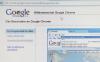לא ניתן ליצור את Excel 2013 דיאגרמות וון ללא נתונים באופן אוטומטי, כפי שהוא יכול ליצור גרפי קווים ו תרשימי עוגה, אבל לא חסר לך מזל: הכלי SmartArt עוזר לבנות דיאגרמות, כולל דיאגרמות Venn. כתכונה אוניברסלית של Microsoft Office, SmartArt פועלת ברוב תוכניות Office. בין אם אתה עובד ב-Word, Excel או אפילו Outlook, השלבים ליצירת דיאגרמת Venn זהים כמעט לחלוטין.
שלב 1: הכנס SmartArt

קרדיט תמונה: התמונה באדיבות מיקרוסופט
פתח את ה לְהַכנִיס לשונית ולחץ אומנות חכמה.
סרטון היום
שלב 2: בחר תרשים
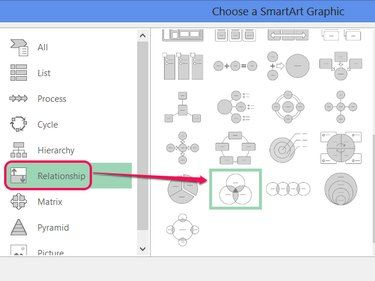
קרדיט תמונה: התמונה באדיבות מיקרוסופט
בחר את מערכת יחסים קטגוריה ובחר את וון בסיסי תרשים. נְקִישָׁה בסדר.
עֵצָה
בנוסף ל-Basic Venn, ל-Office יש שלושה סוגים נוספים של דיאגרמות Venn:
-
Venn ליניארי, עבור דיאגרמות שבהן כל עיגול חופף רק אחד לשני
-
מוערם וון, עבור דיאגרמות שבהן כל המעגלים מופיעים זה בתוך זה
-
וון רדיאלי, לתרשימים עם מספר עיגולים המחוברים למעגל מרכזי אחד.
שלב 3: הוסף עוד מעגלים
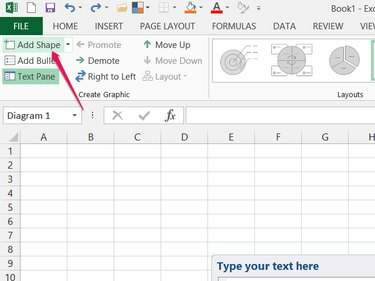
קרדיט תמונה: התמונה באדיבות מיקרוסופט
נְקִישָׁה הוסף צורה בכרטיסייה עיצוב כדי להוסיף עיגולים נוספים לתרשים.
עֵצָה
נְקִישָׁה לזוז למעלה ו לרדת כדי לסדר מחדש את המעגלים, או גרור את המעגלים כדי למקם אותם ביד.
שלב 4: הוסף תוויות עיגול
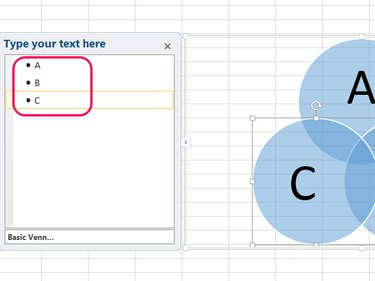
קרדיט תמונה: התמונה באדיבות מיקרוסופט
הקלד בחלונית הטקסט כדי להזין טקסט בתוך כל עיגול. בזמן ההקלדה, Office מתאים את גודל הגופן ואת המיקום, כך שאינך צריך לדאוג לגבי התאמת שורות טקסט ארוכות בתרשים.
עֵצָה
נְקִישָׁה חלונית טקסט בכרטיסייה עיצוב כדי להסתיר או להציג את חלונית הטקסט.
שלב 5: הוסף טקסט חפיפה
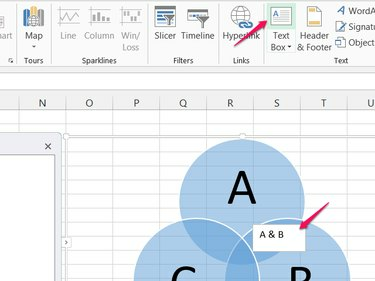
קרדיט תמונה: התמונה באדיבות מיקרוסופט
עבור אל לְהַכנִיס לשונית ולחץ תיבת טקסט. אם אתה משתמש ב-Word או ב-Outlook, לחץ על צייר תיבת טקסט. לחץ וגרור כדי לצייר א תיבת טקסט על אזור חופף בין מעגלים או בכל מקום אחר שתרצה להוסיף טקסט.
עֵצָה
קבץ את הדיאגרמה ותיבות הטקסט שלך כדי להזיז אותם כאובייקט אחד: החזק Ctrl, לחץ על הדיאגרמה ועל כל תיבת טקסט, פתח את פוּרמָט לשונית ובחר קְבוּצָה.
אַזהָרָה
טקסט בתיבות טקסט אינו משנה את גודלו באופן אוטומטי כך שיתאים לאזור המוקצה, לכן ייתכן שיהיה עליך לשנות את גודל הטקסט בכרטיסייה בית.
שלב 6: עיצוב תיבות טקסט

קרדיט תמונה: התמונה באדיבות מיקרוסופט
לחץ לחיצה ימנית על הגבול של תיבת טקסט ובחר פורמט צורה. הגדר את המילוי ל ללא מילוי והקו ל אין קו כדי להסיר את הריבוע הלבן, הצב את הטקסט ישירות על הדיאגרמה. חזור על הפעולה עבור כל תיבת טקסט.
שלב 7: שנה סגנונות וצבעים

קרדיט תמונה: התמונה באדיבות מיקרוסופט
בחר את הדיאגרמה, עבור בחזרה ל- לְעַצֵב לשונית ולחץ שנה צבעים כדי לבחור ערכת צבעים. בחר סגנון מקטע SmartArt Styles.
עֵצָה
כדי לשנות את המראה של עיגול בודד בתרשים, לחץ לחיצה ימנית על העיגול ובחר פורמט צורה.